Una riunione zoom è un evento in cui una persona conduce, e tutti i partecipanti sono sullo stesso livello. Le riunioni possono avere fino a 300 partecipanti. L'host può condividere responsabilità con altri partecipanti, coinvolgere il pubblico e consentire l'interazione. è abbastanza semplice ospitare una riunione Zoom. L'applicazione offre la possibilità di ospitare una riunione zoom o pianificare una riunione. Indipendentemente dall'opzione che scegli, prima devi creare un account Zoom. Con questo in mente, parliamo di come puoi ospitare una riunione.
Come ospitare una riunione Zoom
Come accennato, puoi decidere quando vuoi ospitare la riunione. è possibile avviare una riunione immediatamente o pianificarne una per un secondo momento. In entrambi i casi, devi prima accedere con il tuo account Zoom. Zoom ti consente di utilizzare l'e-mail e la password o gli account Google/Facebook. Devi anche avere l'app Zoom installata. Se vuoi organizzare immediatamente una riunione Zoom, segui questa guida:
- 1. Seleziona Avvia senza video o Inizia con video. è una tua scelta, a seconda delle tue esigenze. Dopo aver fatto clic su Inizia con o senza video, fare clic su Nuova riunione.
- 2. Ora avvierai una riunione istantanea. Fare clic sul pulsante di invito, situato nella parte inferiore della finestra della riunione per invitare i partecipanti.
- 3. Zoom offre diversi modi per invitare i partecipanti. Puoi copiare l'URL e incollarlo in un messaggio di posta elettronica. Puoi fare clic su Copia invito e incollare il messaggio in un'e-mail e inviarlo ai partecipanti.
Oppure puoi fare clic su uno dei pulsanti del servizio di posta elettronica e riceverai un invito preformattato. L'organizzatore ha il controllo sulle opzioni per la riunione pianificata. Zoom ti offre tre metodi per pianificare una riunione. Quelli provengono dal client desktop Zoom o dall'applicazione mobile, dal portale Zoom Web o da pianificare utilizzando l'assistente esecutivo. Questa guida ti aiuta a pianificare una riunione dal client desktop Zoom.
- 1. Fare clic sul pulsante di pianificazione, quindi immettere il titolo di una riunione nel campo dell'argomento.
- 2. Vai alle opzioni "Quando" e inserisci l'ora di inizio, la durata e il fuso orario. Gli account di base ti consentono solo 45 minuti di durata.
- 3. Scegli se vuoi video o audio. Puoi anche scegliere entrambi.
- 4. Nelle "opzioni riunione" aggiuntive, puoi scegliere di richiedere la password della riunione.
- 5. Vai alle opzioni del calendario e seleziona il tipo di calendario che desideri utilizzare. Al termine, fare clic sul pulsante Programma. Ora, fai clic sul pulsante "Copia negli Appunti" e incolla le informazioni nel programma di calendario desiderato. Inviterai altri partecipanti.
La migliore alternativa a Zoom per ospitare una riunione
Zoom è una delle opzioni software più popolari per la pianificazione di riunioni e webinar. E mentre ci sono molti vantaggi e vantaggi, Zoom ha anche il suo set di contro. Per cominciare, Zoom è piuttosto costoso. E richiede una curva di apprendimento ripida. Gli utenti per la prima volta hanno difficoltà ad afferrare il concetto. I clienti non tecnici hanno bisogno di più apprendimento e formazione.
Ma c'è sempre un'alternativa. Per Zoom, sarebbe ClickMeeting. Un software basato su browser che consente di pianificare ed eseguire webinar, nonché di seguire i partecipanti in seguito. è possibile utilizzare il software di videoconferenza per demo di prodotti, corsi online, riunioni di lavoro, webinar e sessioni di formazione. Gli strumenti in ClickMeeting sono divisi in tre categorie. Servono a preparare e invitare in webinar, eseguire e interagire questi webinar e poi analizzarli e condividerli.

Puoi preparare webinar a pagamento grazie all'integrazione con PayPal, creare webinar automatizzati, visualizzare tutti i webinar passati nella timeline del webinar, creare account secondari per colleghi e consulenti o utilizzare una rubrica per gestire i tuoi contatti.
In termini di gestione dei tuoi webinar, puoi trasmetterli in streaming su Facebook e YouTube, utilizzare la lavagna per presentare e collaborare in modo efficace con i partecipanti e altro ancora. Diverse modalità audio ti danno la possibilità di decidere chi è autorizzato a porre domande. E grazie alla condivisione dello schermo, puoi aumentare il coinvolgimento del pubblico e migliorare la produttività.
Ultimo, ma non meno importante, puoi analizzare gli effetti del tuo webinar. Crea utili previsioni e tendenze da esso. Segui i tuoi partecipanti per costruire e rafforzare le relazioni. ClickMeeting fornisce statistiche dal webinar e dai partecipanti, oltre alla valutazione delle prestazioni. Puoi registrare il tuo webinar e archiviare i file di presentazione.
Con questo in mente, parliamo di come ospitare una riunione ClickMeeting. La pianificazione di un webinar richiede solo pochi istanti.
- 1. Fare clic su Pianifica e quindi su Pianifica evento.
- 2. Nella pagina successiva, puoi fare clic sul pulsante "Crea evento" e aggiungere dettagli sull'evento.
- 3. Nella finestra successiva, fai clic su Partecipanti per invitare le persone a cui vuoi partecipare. Puoi scegliere tra "i miei gruppi", "sessioni passate" o "copia dettagli" e "copia e incolla". Ovviamente puoi cercare nuovi partecipanti. Puoi aggiungere migliaia di contatti dalla tua rubrica.
- 4. Tutti i partecipanti possono partecipare all'evento facendo clic sul collegamento nell'invito.
- 5. Se vuoi coinvolgere il pubblico prima dell'evento principale, puoi creare una sala d'attesa con un'agenda.
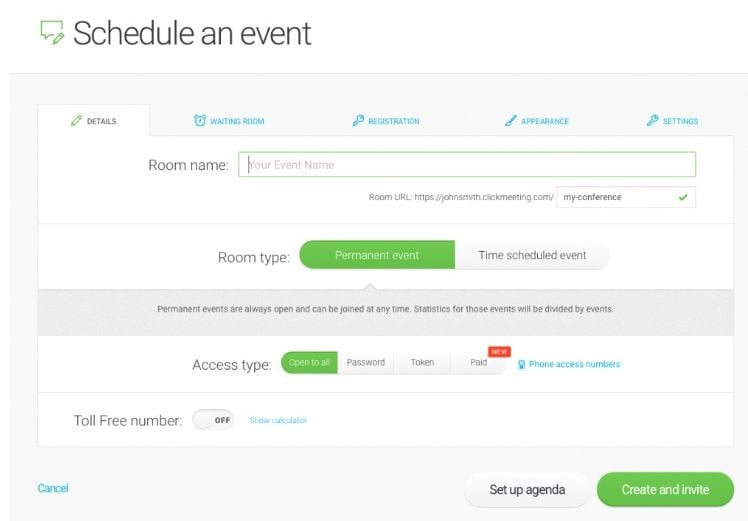
 100% sicuro | Senza pubblicità |
100% sicuro | Senza pubblicità |
Salvatore Marin
staff Editor
0Commenti